如何使用canvas进行2d绘图
canvas 的 2D context 可以绘制简单的 2D 图形。它的 2D context 坐标开始于 <canvas> 元素的左上角,原点坐标是(0,0)。所有的坐标值都基于这个原点,x 值越大表示越靠右,y 值越大表示越靠下。width 和 height 表示水平和垂直方向上可用的像素数。
1 填充和描边
填充就是用指定的样式填充图形;而描边就是给图形的边缘画线。它们分别对应两个属性:fillStyle 和 strokeStyle。这两个属性的值可以是字符串、渐变对象或者模式对象。默认值都是 “#00000”。如果为它们指定表示颜色的字符串值,可以使用 CSS 中指定颜色值的任何格式(颜色名、十六进制码、rgb、rgba、hsl 或 hsla):
var drawing = document.getElementById("drawing");
if (drawing.getContext) {//确定浏览器支持 canvas
var context = drawing.getContext("2d");
var context = drawing.getContext("2d");
context.strokeStyle = "red";
context.fillStyle = "#0000ff";
}
2 绘制矩形
矩形是唯一一种直接可以在 2D context 中绘制的图形。它有 3 种方法:fillRect()、strokeRect() 和 clearRect()。它们都接收 4 个 参数:矩形的 x 坐标、y 坐标、矩形的宽度以及高度,这些参数的单位都是像素。
fillRect() 会为矩形填充指定的颜色,颜色是通过 fillStyle 属性进行设置的:
<canvas id="drawing" width="" height="">A drawing of something.</canvas> <script type="text/javascript">
var drawing = document.getElementById("drawing"); if (drawing.getContext) {//确定浏览器支持 canvas
var context = drawing.getContext("2d"); //绘制红色矩形
context.fillStyle = "#ff0000";
context.fillRect(, , , ); //绘制半透明的蓝色矩形
context.fillStyle = "rgba(0,0,255,0.5)";
context.fillRect(, , , );
}
</script>
因为第二个矩形是半透明的,所以你可以透过上面的蓝色矩形看到下面的红色矩形:
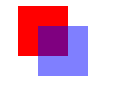
strokeRect() 会使用指定的颜色为矩形描边,描边的颜色是通过 strokeStyle 指定的:
<script type="text/javascript">
var drawing = document.getElementById("drawing"); if (drawing.getContext) {//确定浏览器支持 canvas
var context = drawing.getContext("2d"); //绘制红色描边矩形
context.strokeStyle = "#ff0000";
context.strokeRect(, , , ); //绘制半透明的蓝色描边矩形
context.strokeStyle = "rgba(0,0,255,0.5)";
context.strokeRect(, , , );
}
</script>

注意: lineWidth 属性控制着描边线条的宽度,它可以是任意整数。lineCap 属性可以控制线条末端的形状(平头【butt】、圆头【round】或方头【squre】)。lineJoin 控制线条相交的方式(圆交【round】、斜角【bevel】或斜接【miter】)。
clearRect() 可以清除画布上的矩形区域。它是通过把某一矩形区域变透明来实现的。通过绘制形状然后在清除指定区域后,会生成很有意思的效果:
<script type="text/javascript">
var drawing = document.getElementById("drawing"); if (drawing.getContext) {//确定浏览器支持 canvas
var context = drawing.getContext("2d"); //绘制红色矩形
context.fillStyle = "#ff0000";
context.fillRect(, , , ); //绘制半透明的蓝色矩形
context.fillStyle = "rgba(0,0,255,0.5)";
context.fillRect(, , , ); //在两个矩形重叠的地方清除一个小矩形
context.clearRect(,,,);
}
</script>
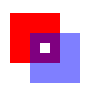
3 绘制路径
使用路径可以绘制出很复杂的形状和线条。必须先调用 beginPath() 方法,然后再通过以下方法来绘制路径:
| 方法 | 说明 |
|---|---|
| arc(x, y, radius, startAngle, endAngle, counterclockwise) | 以 (x,y) 为圆心绘制一条弧线,它的半径是 radius。startAngle 是起始角度,endAngle 是结束角度,它们的单位都是弧度。counterclockwise 表示起始和结束角度是否按逆时针方向计算。 |
| arcTo(x1, y1, x2, y2, radius) | 从上一点开始绘制弧线,以给定的半径(radius)穿过 (x1, y1),直到 (x2, y2) 为止。 |
| bezierCurveTo(c1x, c1y, c2x, c2y, x, y) | 从上一点开始绘制曲线,以 (c1x, c1y) 和 (c2x, c2y) 为控制点,开始绘制曲线。 |
| lineTo(x, y) | 从上一点开始绘制直线,到 (x, y) 为止。 |
| moveTo(x, y) | 将绘图的游标移动到 (x, y) ,只是移动不画线。 |
| quadraticCurveTo(cx, cy, x, y) | 从上一点开始绘制二次曲线,以 (cx, cy)作为控制点,到 (x, y) 为止。 |
| rect(x, y, width, height) | 从点(x, y) 开始绘制矩形,width 和 height 分别代表宽和高,它绘制的是矩形路径,而不是我们之前说过的矩形形状。 |
创建路径后,有这些选择:
- 调用 closePath() 可以绘制一条连接到路径起点的线条。
- 调用 fill() 可以填充路径(fillStyle 指定的值)。
- 调用 stroke() 对路径进行描边(strokeStyle 指定的值)。
- 调用 clip() 在路径上创建一个剪贴区域。
现在我们绘制一个不带数字的钟:
<script type="text/javascript">
var drawing = document.getElementById("drawing"); if (drawing.getContext) {//确定浏览器支持 canvas
var context = drawing.getContext("2d"); //开始路径
context.beginPath(); //绘制外圆
context.arc(,,,,*Math.PI,false); //绘制内圆
context.moveTo(,);//避免出现从外圆移动到内圆,造成的多余线条
context.arc(,,,,*Math.PI,false); //绘制分针
context.moveTo(,);
context.lineTo(,); //绘制时钟
context.moveTo(,);
context.lineTo(,); //描边路径
context.stroke();//实际画出路径 }
</script>
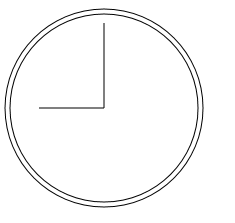
路径是一种主要的绘图方式,因为它能为要绘制的图形进行更多的控制。
isPointInPath() 接收 x 和 y 坐标作为参数,可以用来判断某一点是否位于路径上。
可以利用路径的 API 绘制出非常复杂的图形。
4 绘制文本
绘制文本 有 fillText() 和 strokeText() 这两个方法,它们可以接收 4 个参数:要绘制的文本字符串、x 坐标、y 坐标和最大像素宽度(可选),它们都有以下这些属性:
| 属性 | 说明 |
|---|---|
| font | 文本样式、大小以及字体(CSS 的字体格式) |
| textAlign | 文本对齐方式,有这些值:start、end、left、right 和 center。建议使用 start(从左到右) 和 end(从右到左)。 |
| textBaseline | 文本的基线,有这些值:top、hanging、middle、alphabetic、ideographic 和 bottom。 |
这些属性都有默认值。fillText() 使用 fillStyle 来绘制文本,strokeText() 使用 strokeStyle 来为文本描边。fillText() 的频率会更多,因为它模仿了在网页中显示的文本方式。现在我们在之前的钟上绘制数字:
//绘制文本
context.font = "bold 14px Arial";
context.textAlign = "center";
context.textBaseline = "middle";
context.fillText("", , );
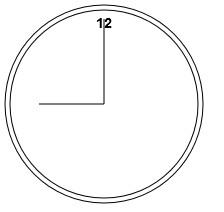
如果把 textAlign 设置为 start,表示 x 坐标是在文本左端的位置;如果设置为 end,则表示 x 坐标是在文本右端的位置:
/**
* 绘制文本
*/
//正常
context.font = "bold 14px Arial";
context.textAlign = "center";
context.textBaseline = "middle";
context.fillText("", , ); //起点对齐
context.textAlign="start";
context.fillText("",,); //终点对齐
context.textAlign="end";
context.fillText("",,);
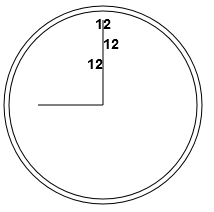
meansureText() 可以确定文本的大小,它接受一个参数,即要绘制的文本,它会返回 TextMetrics 对象。这个对象有一个 width 属性。
meansureText() 会根据 font、textAlign 和 textBaseline 的值来计算指定文本的合适大小:
<script type="text/javascript">
var drawing = document.getElementById("drawing"); if (drawing.getContext) {//确定浏览器支持 canvas
var context = drawing.getContext("2d"),fontSize=, i,len; //draw a white rectangle
context.strokeWidth=;
context.strokeStyle="#000000";
context.strokeRect(,,,); //default font setting
context.font = fontSize + "px Arial";
context.textBaseline="top"; while (context.measureText("Hello world!").width > ) {
fontSize--;
context.font = fontSize + "px Arial";
} context.fillText("Hello world!", , );
context.fillText("Font size is " + fontSize + "px", , );
}
</script>
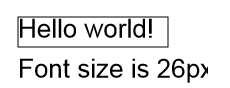
5 变换
通过变换,可以把变换后的图像绘制到画布上。创建绘制上下文时,会以默认值初始化变换矩阵。有这些方法:
| 方法 | 说明 |
|---|---|
| rotate(angle) | 围绕原点旋转图像 angle 弧度。 |
| scale(scaleX, scaleY) | 缩放图像,x 方向上乘以 scaleX,y 方向上乘以 scaleY。参数的默认值都是 1.0。 |
| translate(x, y) | 坐标原点(0,0)移动到(x,y)。 |
| setTransform(m1_1, m1_2, m2_1, m2_2, dx, dy) | 将矩阵重置为默认状态,然后再调用 transform()。 |
| transform(m1_1, m1_2, m2_1, m2_2, dx, dy) | 修改变换矩阵,即乘上底下这样的矩阵: |
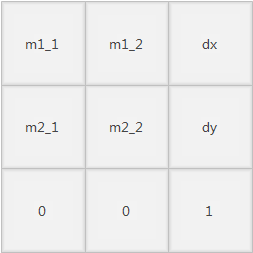
现在我们把原点变换到表盘的中心,然后再绘制表针,这样在同一方向上绘制线条就变成了一个简单的数学问题咯(因为所有的的计算都是基于 (0,0)):
<script type="text/javascript">
var drawing = document.getElementById("drawing"); if (drawing.getContext) {//确定浏览器支持 canvas
var context = drawing.getContext("2d"); //开始路径
context.beginPath(); //绘制外圆
context.arc(,,,,*Math.PI,false); //绘制内圆
context.moveTo(,);//避免出现从外圆移动到内圆,造成的多余线条
context.arc(,,,,*Math.PI,false); //变换原点
context.translate(,); //绘制分针
context.moveTo(,);
context.lineTo(,-); //绘制时钟
context.moveTo(,);
context.lineTo(-,); //描边路径
context.stroke();//实际画出路径 }
</script>
还可以使用 rotate() 来旋转时钟的表针:
<script type="text/javascript">
var drawing = document.getElementById("drawing"); if (drawing.getContext) {//确定浏览器支持 canvas
var context = drawing.getContext("2d"); //开始路径
context.beginPath(); //绘制外圆
context.arc(,,,,*Math.PI,false); //绘制内圆
context.moveTo(,);//避免出现从外圆移动到内圆,造成的多余线条
context.arc(,,,,*Math.PI,false); //变换原点
context.translate(,); //旋转表针
context.rotate(); //绘制分针
context.moveTo(,);
context.lineTo(,-); //绘制时钟
context.moveTo(,);
context.lineTo(-,); //描边路径
context.stroke();//实际画出路径 }
</script>
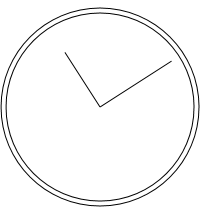
有两种方法可以跟踪状态变化。一个是 save() 方法,它会把当时的所有设置放入一个栈结构。如果想要回到之前的设置,可以调用另一个方法 restore() ,它会恢复之前的状态(在栈结构中返回一级)。多次调用 save() 会把多个设置都保存到栈结构中,如果这时再连续调用 restore() 方法,则会一级一级地返回设置:
<script type="text/javascript">
var drawing = document.getElementById("drawing"); if (drawing.getContext) {//确定浏览器支持 canvas
var context = drawing.getContext("2d"); context.fillStyle = "#ff0000";
context.save(); context.fillStyle = "#00ff00";
context.translate(, );
context.save(); context.fillStyle = "#0000ff";
context.fillRect(, , , );//从点(100,200)开始绘制蓝色矩形 context.restore();
context.fillRect(, , , );//从点(110,110)开始绘制绿色矩形 context.restore();
context.fillRect(, , , );//从点(0,0)开始绘制红色矩形 }
</script>
注意:save() 只会保存绘图上下文的设置和变换,但不会保存绘图上下文的内容。
6 绘制图像
使用 drawImage() 可以把图像绘制到画布中。可以传入 HTML 的 <img> 元素,以及绘制该图像的起点的 x 和 y 坐标;还可以再加上两个参数(目标宽度和目标高度),这可以改变绘制后的图像大小;实际上还可以把图像的某个区域绘制到上下文中,这需要传入 9 个参数:要绘制的图像、源图像的 x、y 坐标、源图像的宽度和高度、目标图像的 x、y 坐标、目标图像的宽度和高度:
<canvas id="drawing" width="" height="">A drawing of something.</canvas>
<img id="smiley" src="smile.gif" border="" title="Image tag"/>
<script type="text/javascript">
window.onload = function () {//必须在 onload 内运行才有效
var drawing = document.getElementById("drawing"); if (drawing.getContext) {//确定浏览器支持 canvas
var context = drawing.getContext("2d"); var image = document.getElementById("smiley"); //draw regular size
context.drawImage(image, , ); //draw smaller size
context.drawImage(image, , , , ); //draw just part of the image
context.drawImage(image, , , , , , , , ); }
}; </script>

还可以传入另一个 <canvas> 元素作为 drawImage() 方法的第一个参数,这样就可以把另一个画布内容绘制到当前的画布上。
drawImage() 的操作结果可以通过 toDataURL() 得到,但这个图像不能来自其他域。还有,这个 toDataURL() 是 Canvas 对象上的方法!
# 7 阴影
有这些方法可以为形状或路径绘制阴影:
| 方法 | 说明 |
|---|---|
| shadowColor | 阴影颜色,CSS 的颜色格式,默认为黑色。 |
| shadowOffsetX | 形状或路径 x 轴方向上的阴影偏移量,默认为 0。 |
| shadowOffsetY | 形状或路径 y 轴方向上的阴影偏移量,默认为 0。 |
| shadowBlur | 模糊的像素数,默认为0,即不模糊。 |
它们都可以通过 context 对象进行修改,只要在绘制前为它们设置值,就能生成阴影:
“`
A drawing of something.
var drawing = document.getElementById("drawing"); if (drawing.getContext) {//确定浏览器支持 canvas var context = drawing.getContext("2d"); //设置阴影 context.shadowOffsetX = 5; context.shadowOffsetY = 5; context.shadowBlur = 4; context.shadowColor = "rgba(0,0,0,0.5)"; //绘制红色矩形 context.fillStyle = "#ff0000"; context.fillRect(10, 10, 50, 50); //绘制半透明的蓝色矩形 context.fillStyle = "rgba(0,0,255,0.5)"; context.fillRect(30, 30, 50, 50); }
“`
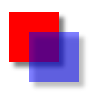
8 渐变
使用 CanvasGradient 实例可以创建一个新的线性渐变,然后调用 createLinearGradient() ,它接收 4 个参数:起点的 x、y 坐标、终点的 x、y 坐标,它会创建一个指定大小的渐变,然后返回 CanvasGradient 实例。
创建渐变对象后,可以使用 addColorStop() 来指定色标。它接受 2 个参数:色标的位置(0 ~ 1)以及 CSS 颜色值。接着可以把 fillStyle 或 strokeStyle 设置为这个对象,使用渐变来绘制形状或者描边:
<script type="text/javascript">
var drawing = document.getElementById("drawing"); if (drawing.getContext) {//确定浏览器支持 canvas
var context = drawing.getContext("2d"); //绘制红色矩形
context.fillStyle = "#ff0000";
context.fillRect(, , , ); //创建渐变对象
var gradient = context.createLinearGradient(, , , );
gradient.addColorStop(, "white");
gradient.addColorStop(, "black"); //绘制渐变矩形
context.fillStyle = gradient;
context.fillRect(, , , );
}
</script>

如果渐变矩形没有绘制到恰当的位置,那就只会显示部分渐变效果:
...
//绘制渐变矩形
context.fillStyle = gradient;
context.fillRect(, , , );
...
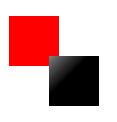
所以要确保渐变一定要与形状对齐,因此可以可以使用函数来确定坐标处于合适的位置:
<script type="text/javascript">
function createRectLinearGradient(context, x, y, width, height) {
return context.createLinearGradient(x, y, x + width, y + height);
} var drawing = document.getElementById("drawing"); if (drawing.getContext) {//确定浏览器支持 canvas
var context = drawing.getContext("2d"); //绘制红色矩形
context.fillStyle = "#ff0000";
context.fillRect(, , , ); //创建渐变对象
var gradient = createRectLinearGradient(context,, , , );
gradient.addColorStop(, "white");
gradient.addColorStop(, "black"); //绘制渐变矩形
context.fillStyle = gradient;
context.fillRect(, , , );
}
</script>
createRectLinearGradient() 函数是基于起点的 x 和 y 坐标以及宽度和高度来创建渐变对象的,这样就可以在 fillRect() 中使用相同的值。
createRadialGradient() 可以创建径向渐变,即放射渐变。它接受 6 个参数:对应两个圆的圆心和半径,即起点圆的圆心(x、y)和半径,以及终点圆的圆心(x、y)和半径。
如果要从某个形状的中心点创建一个向外扩散的径向渐变,就必须把这两个圆定义为同心圆:
<script type="text/javascript">
var drawing = document.getElementById("drawing");
if (drawing.getContext) {//确定浏览器支持 canvas
var context = drawing.getContext("2d");
var gradient = context.createRadialGradient(, , , , , );
gradient.addColorStop(, "white");
gradient.addColorStop(, "black");
//绘制红色矩形
context.fillStyle = "#ff0000";
context.fillRect(, , , );
//绘制渐变矩形
context.fillStyle = gradient;
context.fillRect(, , , );
}
</script>

9 模式
模式就是重复的图像,可以利用模式来填充或者描边图形。createPattern() 会创建一个模式,它接受 2 个参数:一个 HTML 的 <img> 元素以及如何重复图像(与 CSS 的 background-repeat 属性值一致,即 repeat\repeat-x\repeat-y\no-repeat):
<script type="text/javascript">
window.onload = function () {//放在这里,才有效
var drawing = document.getElementById("drawing"); if (drawing.getContext) {//确定浏览器支持 canvas
var context = drawing.getContext("2d"); var image = document.images[], pattern = context.createPattern(image, "repeat"); //绘制矩形
context.fillStyle = pattern;
context.fillRect(, , , );
}
};
</script>

createPattern() 的第一个参数也可以是 <video> 元素或者是 <canvas> 元素。
10 使用图像数据
使用 getImageData() 可以取得原始的图像数据。它接受 4 个参数:图像区域的 x、y 坐标以及该区域的像素高度与宽度。它返回 ImageData 实例。
ImageData 实例有三个属性:width、height 和 data。data 是数组,它保存着图像中每一个像素的数据。每一个像素的数据包含 4 个元素它们是红、绿、蓝和透明度值。这些值都介于 0 到 255 之间。
可以修改图像的数据,创建一个简单的灰阶过滤器:
<canvas id="drawing" width="" height="">A drawing of something.</canvas> <img id="smiley" src="smile2.gif" border=""
title="Image tag"> <script type="text/javascript"> window.onload = function () {
var drawing = document.getElementById("drawing"); if (drawing.getContext) {//确定浏览器支持 canvas
var context = drawing.getContext("2d"),
image = document.images[],
imageData, data,
i, len, average,
red, green, blue, alpha; //绘制原始图像
context.drawImage(image, , ); //取得图像数据
imageData = context.getImageData(, , image.width, image.height);
data = imageData.data; for (i = , len = data.length; i < len; i += ) {
red = data[i];
green = data[i + ];
blue = data[i + ];
alpha = data[i + ]; //求得 rgb 平均值
average = Math.floor((red + green + blue) / ); //设置颜色值,透明度不变
data[i] = average;
data[i + ] = average;
data[i + ] = average;
} //回写图像数据并显示结果
imageData.data = data;
context.putImageData(imageData, , ); }
}; </script>
注意上面的代码必须运行于 web 服务器(如果是 chrome),而且只对 gif 图像有效!
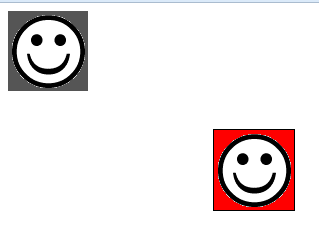
* 注意:* 只有在画布中的图像都是来源于同一个域时,才可以取得图像数据!否则会报 JavaScript 错误。
11 合成
globalAlpha 属性可以指定透明度,它的值介于 0 到 1,默认是 0.如果所有后续的操作都要基于同样的透明度,那就可以先设置 globalAlpha 属性,然后再绘制,最后再设置为默认值:
<script type="text/javascript">
window.onload = function () {
var drawing = document.getElementById("drawing");
if (drawing.getContext) {//确定浏览器支持 canvas
var context = drawing.getContext("2d");
//绘制红色矩形
context.fillStyle = "#ff0000";
context.fillRect(, , , );
//修改全局透明度
context.globalAlpha = 0.5;
//绘制蓝色矩形
context.fillStyle = "rgba(0,0,255,1)";
context.fillRect(, , , );
//重置全局透明度
context.globalAlpha = ;
}
};
</script>
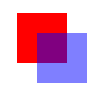
globalCompositionOperation 属性用于指定后绘制的图形与新绘制的图形的结合方式,值是字符串,有这些:
| 属性值 | 说明 |
|---|---|
| source-over | 后绘制的图形在先绘制的图形的上方,默认。 |
| source-in | 后绘制的图形与先绘制的图形重叠的部分可见,其他部分透明。 |
| source-out | 后绘制的图形与先绘制的图形不重叠的部分可见,先绘制的图形透明。 |
| source-atop | 后绘制的图形与先绘制的图形重叠的部分可见,先绘制的图形不受影响。 |
| destination-over | 后绘制的图形在先绘制的图形的下方,只有先绘制的图形的透明下的部分才可见。 |
| destination-in | 后绘制的图形在先绘制的图形的下方,不重叠的部分透明。 |
| destination-out | 后绘制的图形擦除先绘制图形的重叠部分。 |
| destination-atop | 后绘制的图形在先绘制的图形的下方,不重叠的部分,先绘制的图形透明。 |
| lighter | 后绘制的图形与先绘制的图形的重叠部分值相加,即变亮。 |
| copy | 后绘制的图形完全代替先绘制的图形的重叠部分。 |
| xor | 后绘制的图形与先绘制的图形在重叠部分执行“异或”操作。 |
<script type="text/javascript">
window.onload = function () {
var drawing = document.getElementById("drawing");
if (drawing.getContext) {//确定浏览器支持 canvas
var context = drawing.getContext("2d");
//绘制红色矩形
context.fillStyle = "#ff0000";
context.fillRect(, , , );
//设置合成操作
context.globalCompositeOperation="destination-over";
//绘制蓝色矩形
context.fillStyle = "rgba(0,0,255,1)";
context.fillRect(, , , );
//重置全局透明度
context.globalAlpha = ;
}
};
</script>

使用 globalCompositionOperation 属性时,请一定要多测试一些浏览器,因为不同的浏览器可能在实现这个属性时存在较大的差异!
转载自--csdn
觉得好就拿来了
如何使用canvas进行2d绘图的更多相关文章
- HTML5 Canvas 2D绘图
为了防止无良网站的爬虫抓取文章,特此标识,转载请注明文章出处.LaplaceDemon/ShiJiaqi. http://www.cnblogs.com/shijiaqi1066/p/4851774. ...
- WPF学习05:2D绘图 使用Transform进行控件变形
在WPF学习04:2D绘图 使用Shape绘基本图形中,我们了解了如何绘制基本的图形. 这一次,我们进一步,研究如何将图形变形. 例子 一个三角形,经Transform形成组合图形: XAML代码: ...
- Android 2D绘图初步
Android是通过graphics类来显示2D图形的.其中graphics中包括了Canvas.Paint.Color.Bitmap等类.graphics具有绘制点.线.颜色.2D几何图形.图像处理 ...
- HTML5 canvas 在线画笔绘图工具(二)
Canvas+Javascript 带图标的工具条制作 TToolbar 工具条是由一个TToolbar对象和两个按钮对象(TImageButton.TColorButton)组成,因为之前我大部分时 ...
- HTML5 canvas 在线画笔绘图工具(四)
HTML5画图命令 图形的绘制是由TDrawHandler与TCommand 协同工作完成. TDrawHandler需要完成以下工作 1.聚集类用于管理绘图的命令 TCommand 2.管理鼠标事件 ...
- 使用Win2D在UWP程序中2D绘图(二)
绘制API 首先还是看一下前文的的示例: args.DrawingSession.DrawEllipse(155, 115, 80, 30, Colors.Black, 3); args.Dra ...
- 使用Win2D在UWP程序中2D绘图(一)
在新的Windows UWP程序中,引入了一个新的API库: Win2D.它是一个d2d的封装,可以直接使用C#来快速实现高效2D绘图了.这个API虽然在Win8.1时代就开始着手开发了,但最近才完善 ...
- 图片在 canvas 中的 选中/平移/缩放/旋转,包含了所有canvas的2D变化,让你认识到数学的重要性
1.介绍 canvas 已经出来好久了,相信大家多少都有接触. 如果你是前端页面开发/移动开发,那么你肯定会有做过图片上传处理,图片优化,以及图片合成,这些都是可以用 canvas 实现的. 如果你是 ...
- 【转 | 侵删】2D 绘图技术中的坐标系统与坐标变换
本文介绍在 2D 绘图技术中的坐标系统和坐标变换的相关知识.同时介绍 Kity 在这方面提供的 API .希望这些知识对于需要进行图形应用开发的同学会有所帮助. 锤子的故事 很久以前,有一个画家,他很 ...
随机推荐
- 递归实现快速幂(C++版)
快速幂是什么? 顾名思义,快速幂就是快速算底数的n次幂.其时间复杂度为 O(log₂N), 与朴素的O(N)相比效率有了极大的提高. 就以a的b次方来介绍: 把b转换成二进制数,该二进制数第i位的权为 ...
- thinkphp5.0 CURL用post请求接口数据
//测试 请求接口 public function index(){ $arr = array('a'=>'555','b'=>56454564); $data=$this->pos ...
- CF1012C Hills 题解【DP】
思路还是比较简单的 dp 吧,但是就是想不出来-甚至类似的方程都被自己推翻了 Description Welcome to Innopolis city. Throughout the whole y ...
- win10 压缩包安装mysql8.0.11报错:Access denied for user 'root'@'localhost'
按这篇:https://blog.csdn.net/Myuhua/article/details/84792121#commentsedit 这里精简下,还有update语句中authenticati ...
- 基于MVC4+EF5.0+Ajax+Json+CSS3的简单注册页面(get&post)
使用mvc4可以很快速的创建页面,但封装的过多,难免会有些性能上的问题.所以基于此,通过使用简单的手写html,加ajax,json来创建一个注册页面,会比较干净,简洁. 本项目的环境是MVC4+EF ...
- mono for android 第四课--提示框(转)
其实在VS中开发安卓代码和C#还是有一些相似性,刚开始我也不知道怎么弹出提示框,于是就百度了下,再加上个人的小聪明得到一下结果 builder.setTitle表示提示框的标题. setMessage ...
- redux在componentDidMount中出现的问题 --- state 不变
遇到这样一个问题: 在组件的componentDidMount中,我需要使用到redux中存储的某个状态. 但是有趣的是,当我再render中使用相同的状态时,状态会改变,但是在conponentDi ...
- mvn pom
使用本地指定目录下jar包 <dependency> <groupId>com.myself.abc</groupId> <artifactId>sam ...
- Gradle中的SourceSet理解
对于maven项目来说,目录结构是固定的,也就是像这样: src/main/ src/main/java/ src/main/resources/ src/test/ src/test/java/ s ...
- “融而开放、合以创新”T-HIM融合通信技术开发实战
本文来自腾讯云技术沙龙,本次沙龙主题为T-HIM融合通信技术开发实战 2018年,企业的数字化转型大规模兴起,"数字化经济"时代来临.如何利用数字化技术来支持业务的转型.增长与创新 ...
